La opción de realizar capturas de pantallas de OS X es para muchos la una característica vital en nuestro día a día. Nos facilita y permite trabajar de forma más rápida cuando publicamos algún artículo y queremos ilustrarlo con una captura de pantalla.
En OS X, como sabréis, existen unos atajos de teclado que permite capturar toda la pantalla, sólo un área que nosotros definiremos, una ventana o incluso la pantalla pero haciendo uso de un temporizador. Esto lo hace gracias a la aplicación Instantánea. Para ella hay algunos trucos.
Trucos para las Capturas de pantalla de OS X
-
El primero es para cambiar el formato de captura. Por defecto las hace en .png. Personalmente tiene más ventaja pues al capturar una ventana mantiene la transparencia. Pero si queréis cambiar el formato tan fácil como hacer uso del siguiente comando de Terminal:
defaults write com.apple.screencapture name NOMBRE
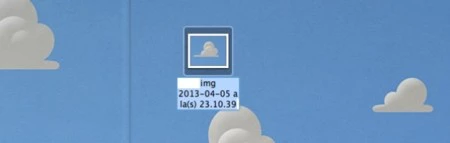
En lugar del típico captura de pantalla podremos cambiarlo a simplemente img.
-
Si queremos que en lugar de guardarse en el escritorio lo haga en una carpeta específica usamos el siguiente comando cambiando ~/destino por la ubicación que fijemos.
defaults write com.apple.screencapture location ~/destino
-
Cambiar el formato de la captura de pantalla. Nuevamente, otro comando de terminal. Los formatos que podremos usar son: png, pdf, jpg, tif, gif, pct, bmp, sgi, tga y jp2.
defaults write com.apple.screencapture type FORMATO
Para finalizar, según algunas ordenes tendremos que reiniciar el proceso SystemUIServer con el comando killall SystemUIServer.
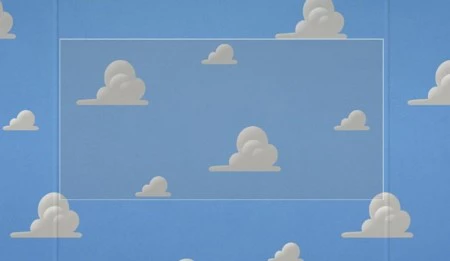
-
Reencuadra las capturas de una sección de la pantalla. Cuando hacemos uso de opción de capturar sólo el área que delimitamos con el cursor del ratón a veces no conseguimos encuadrar bien. En lugar de hacer una captura errónea y volver a repetir para reencuadrar lo que haremos será mantener pulsada la tecla espacio. Podremos mover el cursor y con él el área ya creada. Por cierto, si pulsamos la tecla ESC anulamos la captura.
-
Pasar de captura de sección de pantalla a captura de ventana es tan sencillo como pulsar una vez la tecla espacio. Veremos como el curso cambia y aparece el icono de la cámara fotográfica. Si volvemos a pulsar espacio volverá al modo de captura de sección de pantalla.
LittleSnapper y Voila

Si la aplicación Instantánea integrada en el sistema no os termina de convencer entonces podemos hacer uso de dos aplicaciones de pago que ofrecen un extra, se llaman: LittleSnapper y Voila.
Ambas son aplicaciones para realizar capturas de pantalla con la particularidad de permitir organizar y realizar algunas ediciones a la imagen. LittleSnapper sólo permite recortar la captura, añadir figuras geométricas simples, líneas, flechas y textos que podremos numerar.
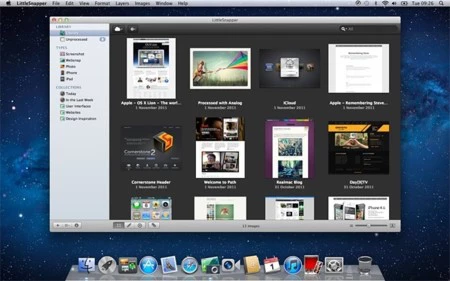
Voila es algo más completa pues permite añadir efectos y también realizar capturas más completas usando formas rectangulares, circulares, poligonal o trazo libre.
Eso sí, las dos nos ofrecen la posibilidad de mantenerlas todas organizadas como si de la biblioteca de iPhoto se tratase. Personalmente me gusta mucho LittleSnapper aunque creo que con la aplicación Instantánea más Evernote si queremos organizarlas tenemos más que suficiente.
En Applesfera | Cómo grabar un screencast en OS X y dos consejos para mejorarlos




Ver 18 comentarios